【検証】Google Workspace・Googleスプレッドシートはオフラインでどこまで使えるか実践
執筆者:川原裕也 更新:
※記事内に広告を含む場合があります
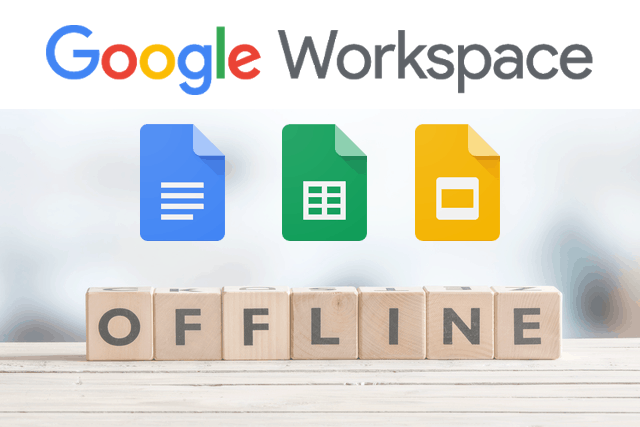
Google版のWord・Excel・PowerPointとして徐々に浸透してきている「Googleドライブ」。
無料で使える個人向けのGoogleドライブの他に、ビジネス向けに機能を強化した有料版の「Google Workspace(グーグルワークスペース)」があります。
Googleドライブ(Googleドキュメント・スプレッドシート・スライド)は、ブラウザで動作するため、原則としてネット接続がなければ使えません。
以前からオフラインには弱いと言われていましたが、現在その問題は解消され、オフラインでも基本的な操作は可能です。
競合製品である、マイクロソフトの「Microsoft365」がオンライン版を強化し始めたことに伴い、元々オンライン利用を想定して作られたGoogle Workspaceはオフライン機能を強化している印象です。
今回は、Google Workspaceの主要サービスである
- Googleドキュメント
- Googleスプレッドシート
- Googleスライド
が、オフラインでどれくらい使えるか検証します。
目次
Google Workspaceをオフラインで使うための設定
Google Workspaceをオフラインで使うためには初期設定が必要です。オフラインではGoogle Chromeブラウザを利用します。
インターネットに接続した状態で、
- 歯車アイコンをクリック
- 設定を選択
します。
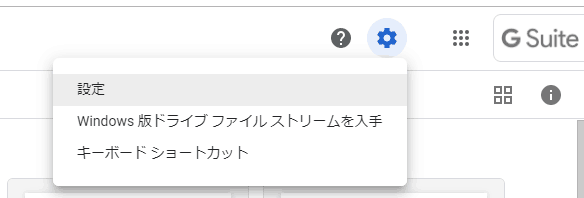
設定画面の「オフライン」の項目にチェックを入れます。
Chromeエクステンションの「Google オフライン ドキュメント拡張機能」のインストールを求められますので、Chromeウェブストアに飛んでインストール。
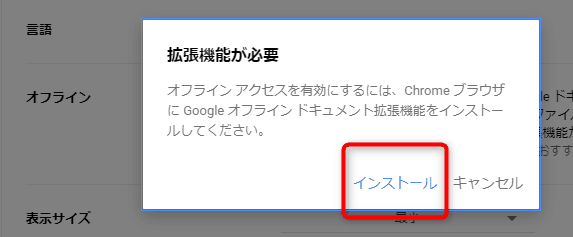
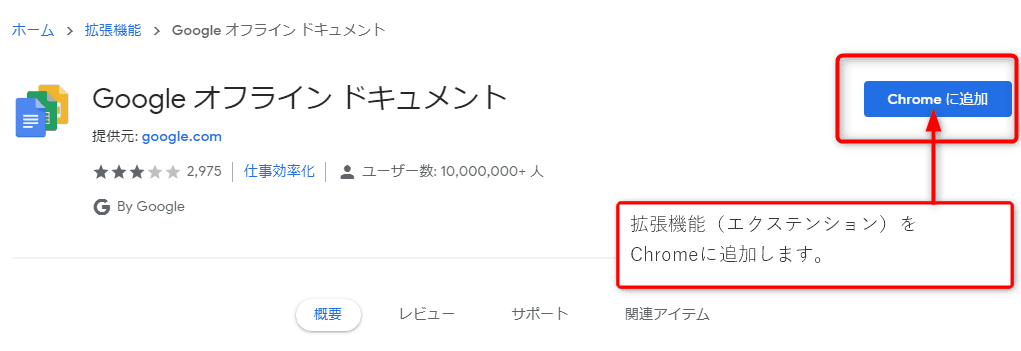
これで設定は完了です。
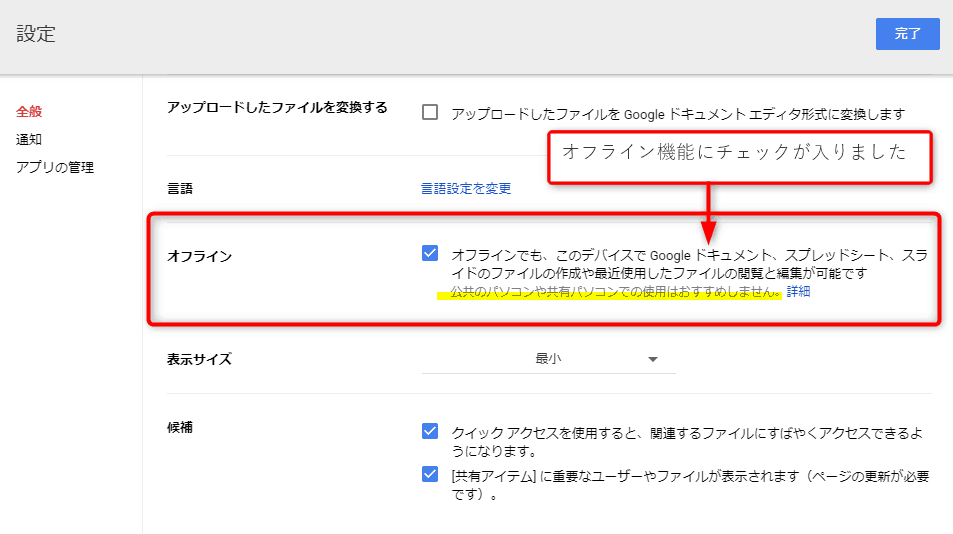
オフライン機能を利用する上では、注意点もあります。
オフライン機能を有効にすると、通常はクラウド上にしか保存しない「ファイルの情報」をPC内に記録します。
上記画像のハイライト部分でも述べられているとおり、共有パソコンや公共のパソコン(ネットカフェのPCなど)でこの機能を有効にすることを、Googleは推奨していません。
セキュリティを考え、オフライン機能は自分の所有するPCでのみ使うことをおすすめします。
オフライン設定をONにすると、インターネットの接続が切れていても、Googleドライブにアクセスできます。
そこから、新規のスプレッドシート・ドキュメント・スライドの作成や、すでに作成済みのファイルの編集が可能です。
このように、オフライン状態でスプレッドシートなどを開くと、タイトル右側に「稲妻のアイコン(オフラインであることを示すアイコン)」が表示されます。
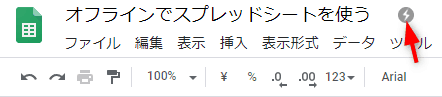
オフライン状態で作成・編集したファイルも、自動的に保存されます。再びオンラインになったタイミングで、クラウドに同期されます。
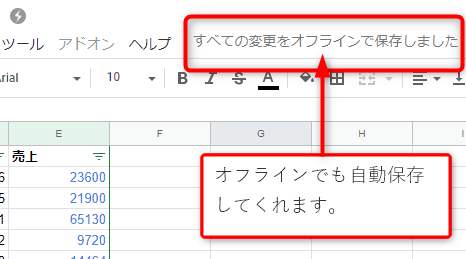
オフラインでGoogleスプレッドシートを使う
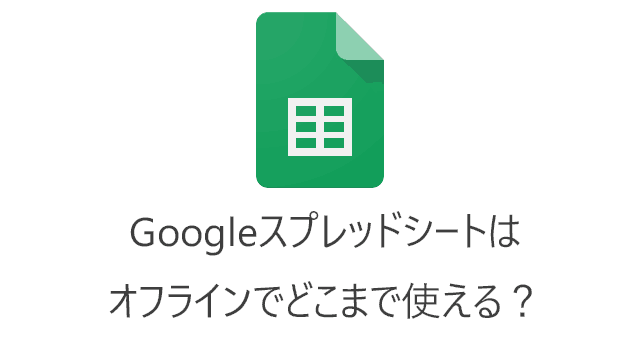
Googleスプレッドシートでは、オフラインでも問題なく
- 文字の装飾
- 関数の利用
- グラフの描画
などが行なえます。
また、AI機能を使った「データ探索」も利用可能です。(オンラインと比較して提案の出現に時間はかかりますが)
ピボットテーブルの作成やコメントの追加も問題なくできます。
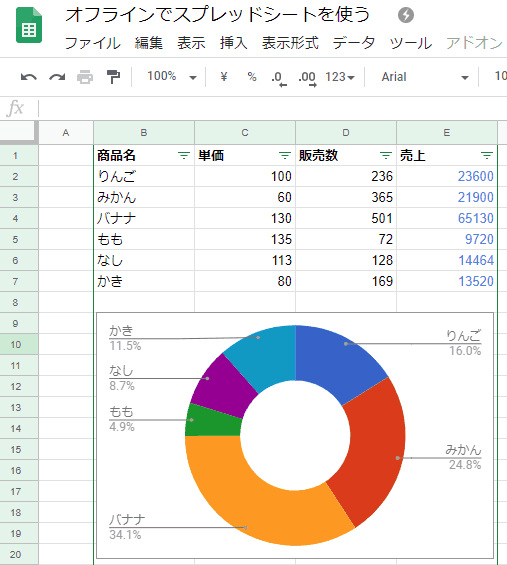
オフラインに弱いと言われるGoogle Workspaceですが、インターネットに接続していない状態でも、通常の使い方なら全く問題なく利用可能です。
逆に、オフラインだと使えない機能(制限されている機能)としては、
- Google Apps Scriptの利用
- マクロの利用
- アドオンの利用
などがあります。
このような「プログラム系の高度な機能」はオフラインでは使えません。
オフラインでGoogleドキュメントを使う
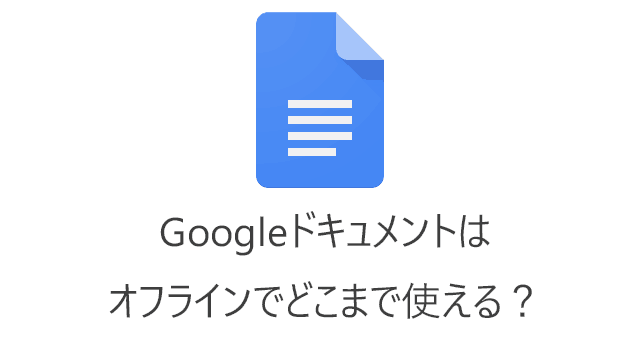
続いて、Googleドキュメントをオフラインで使い、どの程度文書の作成に使えるのか検証します。
ドキュメントの作成・編集も問題なくこなせました。下記はすべて、オフライン状態で作成したものです。
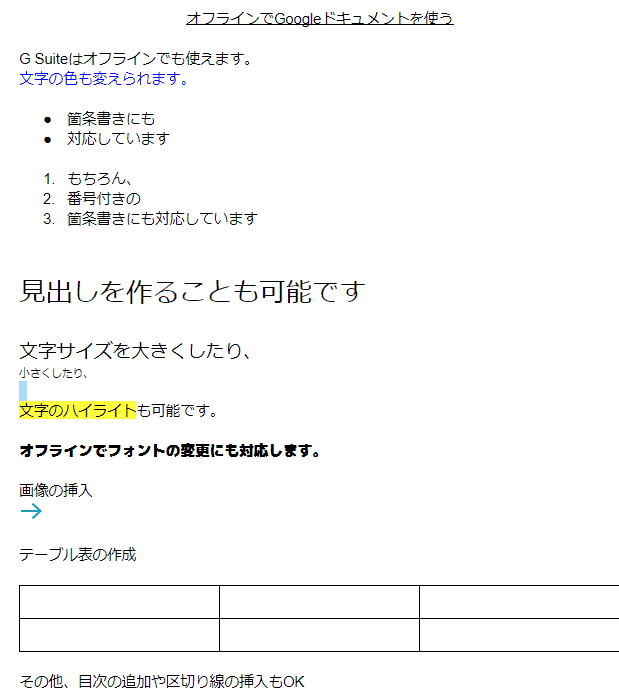
文字の装飾やサイズ変更、フォントの変更などはすべて可能です。
加えて、テーブル表の追加や画像の添付もオフライン状態で対応できます。
作成したドキュメントは自動的にオフライン状態で保存され、次回オンラインになった時に、自動的に同期します。
Googleドキュメントの「データ探索」では、Google画像検索から様々な関連画像を見つけて資料に添付できるのですが、オフラインではこの機能は使えません。(Google画像検索にアクセスするのにネット接続が必要なため)
オフラインでGoogleスライドを使う
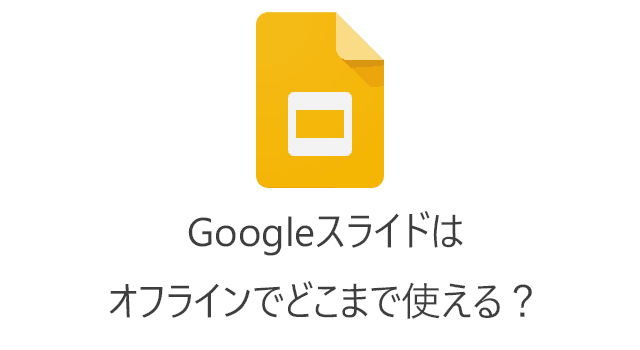
Google版のパワーポイントに相当する「Googleスライド」も、オフラインで問題なく使えます。
画像の添付や文字の装飾、図形の作成など、プレゼン資料の作成に必要な基本的な機能はすべて、オフラインでもカバーされています。
逆にオフラインでは使えない「制限されている機能」としては、
- グラフの挿入
- ワードアートの作成
- データ探索の利用
などがありました。
プレゼン資料の作成ではグラフを挿入することも多いと思います。オフラインでグラフ挿入ができないのは、Googleスライドの弱みかもしれません。
下記のスライドはすべてオフライン状態で作ったものです。
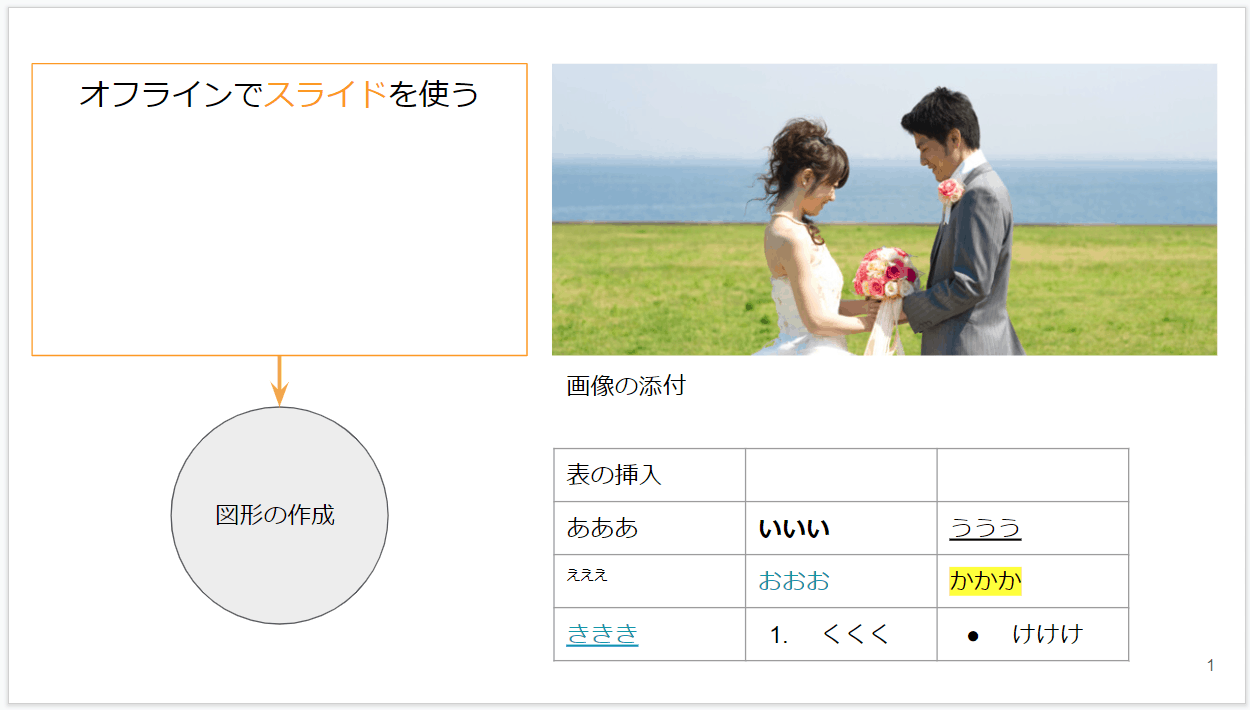
使ってみた感想
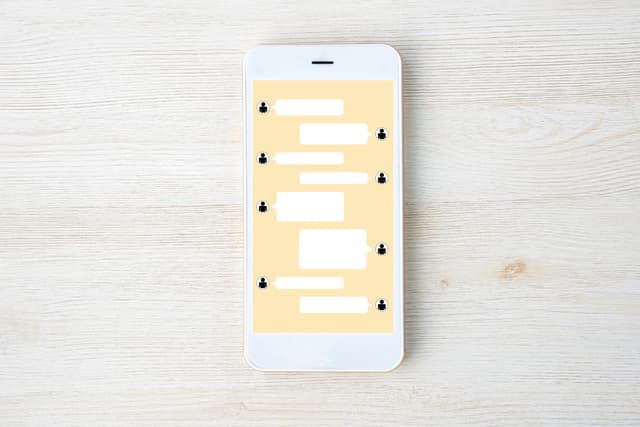
以前は、「Googleドライブ(スプレッドシート・ドキュメント・スライド)はオフラインだと使いにくい」というイメージがあったのですが、実際に試してみると、かなり改善されていると感じました。
記事でも述べた通り、基本的な利用であればオフラインでもまったく問題ありません。
特に、Google版のExcelである「スプレッドシート」で、オフライン状態でも、関数やグラフ描画が自由自在に使えるのは驚きました。
また、Googleではファイルのオフライン利用に力を入れており、さらなる新機能も追加されるようです。
新しいオフラインモードでは、
- Chromeの拡張機能のインストールが不要
- ファイル単位でオフライン設定ができる
- 頻繁に利用するファイルを自動的にオフライン利用可能にすることも
といった内容に進化します。
これまでは、全てのファイルを一括でオフライン対応するか否かの設定しかできませんでしたが、新機能ではファイル単位でオフラインの設定ができるようです。
これにより、セキュリティの向上や、PC内のストレージ消費を最小限に抑えられるようになります。
ビジネスシーンで欠かせない「文書作成・表計算・プレゼン資料作成」ツールでは、長らくマイクロソフトが一強状態を続けてきました。
しかし、徐々にGoogle Workspaceがシェアを獲得しはじめており、私の取引先でも「ファイルのやり取りはGoogleスプレッドシートで」という会社が出てきています。(上場企業の子会社です)
ビジネス版のGoogle Workspaceは、個人事業主や中小企業から、ソフトバンク、ファーストリテイリング(ユニクロ)、ANAなどの大企業まで幅広く利用されています。
その一方で、ほぼ同等のサービスを個人向けに無料で提供していることから、利用の敷居がかなり低いです。
Google Workspaceに関する内容は下記の記事で詳しく解説しています。あわせてご覧ください。
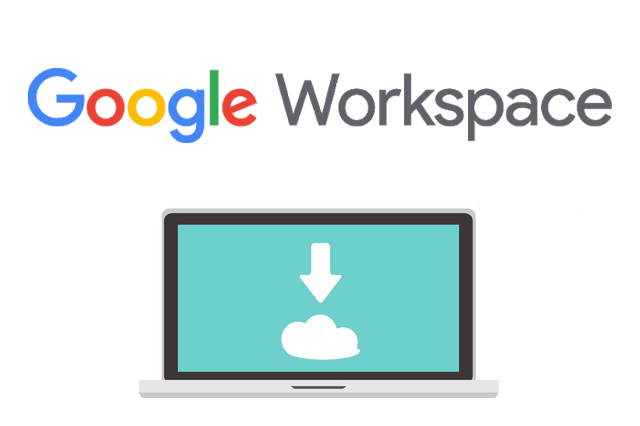
あわせて読みたい:
Google Workspaceのクラウドサービスは危険?ビジネスでの安全性は?
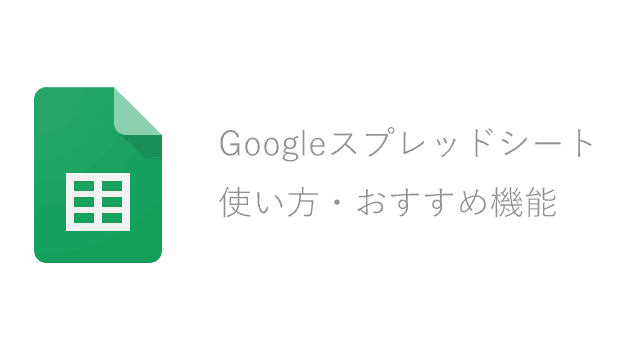
あわせて読みたい:
Googleスプレッドシートの使い方とおすすめ機能を5つ紹介します


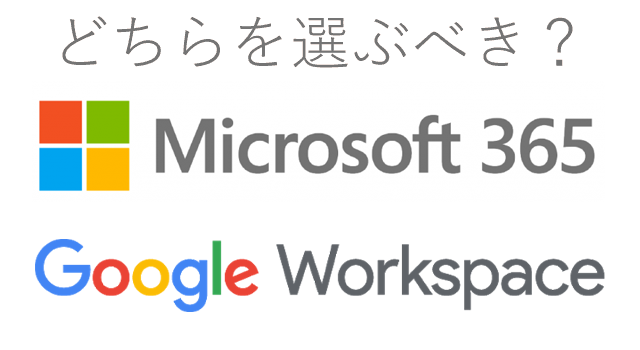

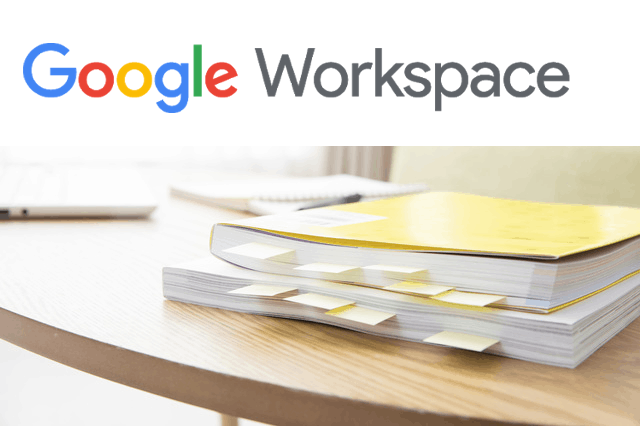
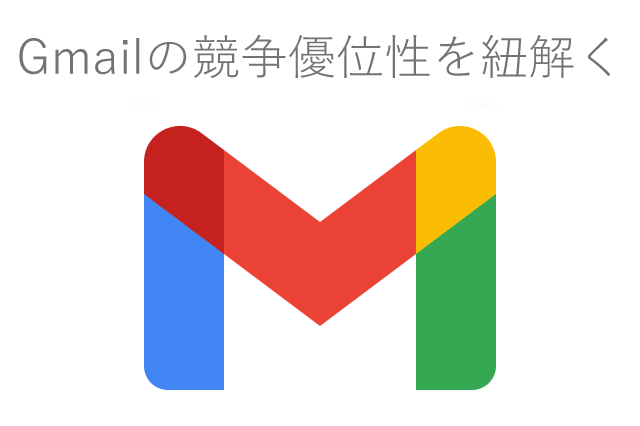













0件のコメント